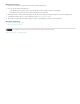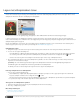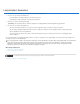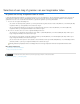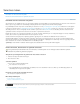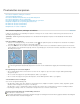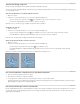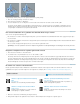Operation Manual
Pixelselecties aanpassen
Naar boven
Een selectie verplaatsen, verbergen of omkeren
Selecties handmatig aanpassen
Een selectie uitbreiden of inperken met een specifiek aantal pixels
Een selectie aanbrengen rond een selectiekader
Een selectie uitbreiden om er gebieden met dezelfde kleur in op te nemen
Restpixels verwijderen uit een op kleur gebaseerde selectie
De randen van selecties vloeiend maken
De randen van selecties vloeiend maken
Randpixels uit een selectie verwijderen
Een selectie verplaatsen, verbergen of omkeren
U kunt een selectiekader om een afbeelding heen plaatsen of verbergen en een selectie omkeren, zodat het niet-geselecteerde deel van de
afbeelding wordt geselecteerd.
Opmerking: Gebruik het gereedschap Verplaatsen als u de selectie zelf wilt verplaatsen in plaats van het selectiekader. Zie Een selectie
verplaatsen.
Een selectiekader verplaatsen
1. Selecteer een selectiegereedschap, selecteer Nieuwe selectie op de optiebalk en plaats de aanwijzer in het selectiekader. De aanwijzer
verandert in
om aan te geven dat u de selectie kunt verplaatsen.
2. Sleep het selectiekader om een ander deel van de afbeelding te omsluiten. U kunt een selectiekader tot buiten de grenzen van het canvas
slepen. Wanneer u het selectiekader terugsleept, wordt de oorspronkelijke grens weer hersteld. U kunt het selectiekader ook naar een ander
afbeeldingsvenster slepen.
Oorspronkelijk selectiekader (links) en verplaatst selectiekader (rechts)
U kunt ook geometrische transformaties toepassen om de vorm van een selectiekader te wijzigen. (Zie Transformaties toepassen.)
De verplaatsing van een selectie bepalen
Als u de richting wilt beperken tot veelvouden van een hoek van 45°, begint u te slepen en houdt u vervolgens Shift ingedrukt terwijl u
doorgaat met slepen.
Als u de selectie met stappen van 1 pixel wilt verplaatsen, drukt u op een pijltoets.
Als u de selectie met stappen van 10 pixels wilt verplaatsen, houdt u Shift ingedrukt en drukt u op een pijltoets.
Selectieranden tonen of verbergen
Voer een van de volgende handelingen uit:
Kies Weergave > Extra’s. Kies deze opdracht om selectieranden, rasters, hulplijnen, doelpaden, segmenten, notities, laagranden, getelde
aantallen en slimme hulplijnen weer te geven of te verbergen.
Kies Weergave > Tonen > Selectieranden. Hiermee schakelt u de weergave van de selectieranden in en uit. Deze instelling heeft alleen
betrekking op de huidige selectie. De selectieranden verschijnen weer als u een andere selectie maakt.
De niet geselecteerde delen van een afbeelding selecteren
Kies Selecteren > Selectie omkeren.
U kunt deze optie gebruiken om een object te selecteren dat tegen een achtergrond in een effen kleur is geplaatst. Selecteer de achtergrond
met de toverstaf en keer de selectie vervolgens om.